在使用电脑过程中,显卡驱动的更新是非常重要的一项任务。随着科技的不断发展,显卡驱动更新可以带来更好的图形性能和稳定性。本文将为您提供一份简易指南,帮助您正确、快速地更新显卡驱动。
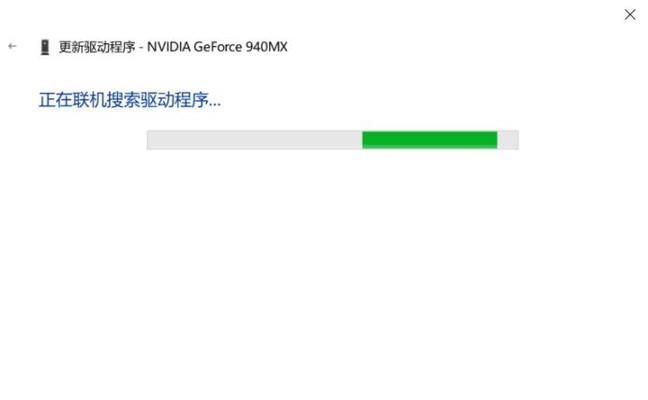
1.下载合适的显卡驱动:根据您所使用的显卡型号,在官方网站上下载适用于您电脑系统的最新显卡驱动程序。
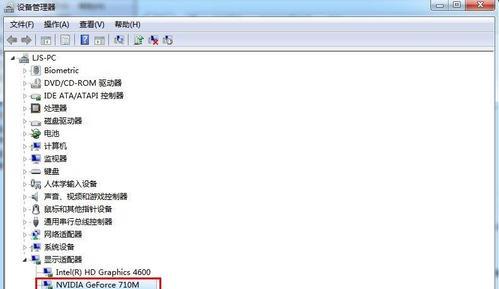
2.确定操作系统版本:在下载驱动程序之前,确保您了解自己的操作系统版本,以便选择适配的驱动程序。
3.卸载旧驱动程序:在安装新的显卡驱动之前,务必先卸载旧版本的驱动程序,避免冲突和错误。
4.使用官方工具进行驱动程序卸载:许多显卡厂商提供官方的驱动卸载工具,使用它们能够更彻底地清除旧驱动的残余文件。
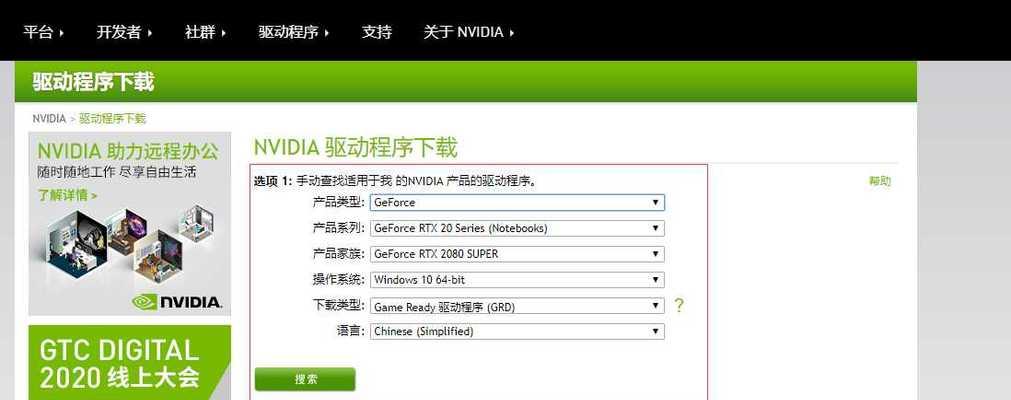
5.关闭杀毒软件和防火墙:在进行显卡驱动的更新过程中,为了避免干扰和错误,最好将杀毒软件和防火墙临时关闭。
6.创建系统还原点:在进行驱动程序更新之前,建议创建一个系统还原点,以防更新出现问题时能够恢复到之前的状态。
7.安全模式安装驱动程序:在安装新的显卡驱动程序之前,可以考虑进入安全模式以确保稳定性。
8.运行驱动程序安装程序:双击下载的驱动程序安装文件,并按照提示进行安装。
9.定制安装选项:在安装过程中,可以选择是否进行定制安装,根据个人需求来选择需要安装的组件。
10.完成安装后重启电脑:安装完成后,一定要重启电脑,以便使新的显卡驱动程序生效。
11.验证驱动程序更新:重启后,可以通过查看显卡驱动程序的版本信息来验证更新是否成功。
12.配置显卡设置:根据个人需求和游戏或应用程序的要求,可以进入显卡控制面板配置各种图形设置。
13.测试图形性能:在更新显卡驱动之后,可以运行一些图形性能测试软件,检查新驱动是否带来了改善。
14.定期检查并更新显卡驱动:为了保持最佳的图形性能和稳定性,建议定期检查并更新显卡驱动程序。
15.寻求专业帮助:如果您在更新显卡驱动过程中遇到困难或问题,不要犹豫,寻求专业的技术支持。
通过本文的指南,您可以轻松地完成显卡驱动的更新。请记住,定期更新显卡驱动对于提升图形性能和系统稳定性非常重要。尽管更新驱动可能有些许麻烦,但它能够为您带来更好的电脑体验。







